
Centrele media erau la modă, și spun că au fost pentru că acum cu SmartTv-urile și alte opțiuni, cum ar fi tabletele și alte dispozitive pe care le avem acasă, febra echipamentelor de cameră multimedia pare să fi ieșit din modă. Cu toate acestea, nu trebuie să uităm că avem un software open source puternic în acest scop și că ne poate ajuta să ne creăm centrul de distracție.
Am vorbit deja multe despre Kodi, este un software fantastic pentru a implementa centrul nostru multimedia pe orice computer, inclusiv computerul și Raspberry Pi. În plus, Kodi are numeroase suplimente pentru a-și extinde capacitățile dincolo de obișnuit. Acum, odată cu sosirea sezonului F1 și MotoGP, Kodi a devenit deosebit de important pentru mulți care nu își permit taxa Movistar pentru a urmări aceste sporturi în 2016 sau se află într-o zonă în care serviciul nu este disponibil.
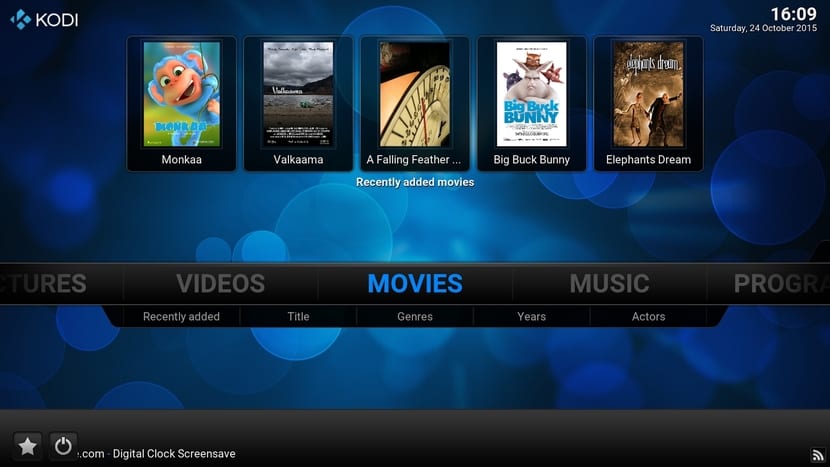
Ei bine, așa cum ar trebui să știți deja, există suplimente pentru a urmări aceste sporturi, pe lângă canalele tematice de fotbal, documentare, seriale, filme, adulți etc. Haide, să petreci ore și ore distrându-te cu opțiunile de imagini, video, sunet și acces la internet oferite de Kodi. Și dacă aveți ocazia să vă conectați echipamentul cu un cablu HDMI la televizor, îl veți putea vedea și pe un ecran mare și de calitate.
Dar pentru asta te vom ghida astfel încât să înveți, dacă nu știi, cum se instalează Kodi pe distribuția Linux și suplimentele sau suplimentele sale. Primul lucru este să instalați Kodi și pentru aceasta, trebuie să urmați acest tutorial pas cu pas pe orice distribuție Linux (puteți alege să îl instalați direct din codul sursă), deși vom explica cum să o faceți de pe un Debian / Ubuntu / Distribuția derivatelor (inclusiv Raspbian pentru Raspberry Pi), care sunt cele mai abundente:
- Descarcăm pachetul Kodi a celei mai recente versiuni stabile și instalați-o:
<p class="de1">sudo apt-get install software-properties-common sudo add-apt-repository ppa:team-xbmc/ppa sudo apt-get update sudo apt-get install kodi</p>
- Așteptăm finalizarea procesului și odată terminat, vom avea Kodi în distribuția noastră Linux. Dacă doriți, puteți intra pentru a vedea cum este programul, de asemenea, pentru prima dată vă puteți dedica efectuării unor ajustări, cum ar fi pune Kodi în spaniolă. Pentru a face acest lucru, accesați secțiunea Sistem, apoi Setări. Se va deschide o nouă fereastră și se va selecta Apparence în coloana din stânga. Faceți clic pe Internațional și apoi pe Limbă. Alege în cele din urmă limba ta ...
- Următorul pas, pe lângă faptul că vă familiarizați cu interfața sa simplă și intuitivă, ar fi să faceți alte modificări sau configurații, dacă vi se pare potrivit pentru cazul dvs. Dar, în general, este bine pentru orice utilizator. Prin urmare, ceea ce rămâne este instalați suplimentele dorite.
- Primul lucru de făcut pentru a instala un Addon este să accesați System, apoi în Settings și apoi să faceți clic pe Complements sau Addons. Veți vedea că există un motor de căutare pentru a putea localiza anumite suplimente și a le selecta din lista respectivă pentru a le instala. Dar, în general, nu toate sunt acolo și sunt adesea necesare suplimente terțe.
- Accesați site-ul web de descărcare a suplimentelor dvs.De exemplu, dacă doriți să instalați Adryanlist, utilizați Google pentru a găsi o zonă de descărcare. În mod normal, un ZIP este descărcat împreună cu suplimentele. Nu trebuie să dezarhivați sau altceva.
- Mergi doar la System, Add-ons și apoi selectați opțiunea Install from ZIP file. Cu această opțiune putem localiza suplimentele descărcate și acesta va fi instalat automat când apăsați OK.
- Odată instalat un mesaj de «addons activate«, Trebuie să aștepți puțin, unele addonuri durează mai mult decât altele ...
- Acum accesați meniul principal și la secțiunea corespunzătoare în care au fost instalate suplimentele, de exemplu, Adryanlist este o listă de canale TV, așa că o localizăm în Video și Addons. Și acum îl puteți folosi, cu lista de canale pe care le oferă în acest caz.
Dacă aveți comentariu, îndoială sau contribuție, va fi foarte binevenit pe acest blog. Ca întotdeauna, suntem interesați să avem feedback cu cititorii pentru a ne îmbunătăți. Insist, critica constructivă este, de asemenea, bine primită, uneori există mici comentarii „didactice” ca să spunem cel puțin ...
Foarte bine Kodi, îl folosesc în KaOS și funcționează perfect
Articolul merge bine până când se pare că ai epuizat timpul și totul este foarte general xx, în arch de exemplu instalarea lui este puțin complicată, există versiuni ale dependențelor care nu funcționează și trebuie să folosești dezvoltarea sau moștenirea, etc, mai ales în conținutul în engleză este minunat.
L-am instalat și l-am folosit pentru iptv, dar cine are serverul iptv face modificări și suflă, pentru a obține din nou acces, așa că în acest moment îl am, dar nu-l folosesc, -.-.
Știți addonuri care merită să fie introduse în kodi în afară de cel menționat?
Bună ziua Arangoiti, trebuie să încercați „proiectul de lumină digitală”, îl puteți descărca de pe forumul său, este destul de complet
Cum îl instalez în Canaima?